Jw_cad 直線上の交点を読取る方法
スポンサーリンク
Jw_cadを使って便利な線の描き方を練習してますが、ここでは交わってない線の交点を簡単に出す方法の練習をしてみましょう。
何かを作ろうと考えながら図面を描いてると途中で構想が変ることってありますよね。
そんな時、途中まで描いた線を繋ぐ事もあるでしょう。
ここで練習していただく線上の交点を出す方法は、そんなときにとっても便利な方法ですから、みなさんの図面作成にも活用していただきたいと思ってこのページで紹ご介させていただくことにしました。
前置きは、これくらいにして早速始めましょう。
\(^o^ )
線上の交点を出す方法
さて本題ですが、図面の作成中に構想を変更し、離れてた線を交わるようにするときみなさんはどうされますか。?
ここまでに練習してきた方法の中では『伸縮』を使うのが一般的だと思うんですけど、それだと交わる点できれいに止めるのは、至難の業だと思います。
実際にやってみた結果は、下の拡大画像のようになる事が多いです。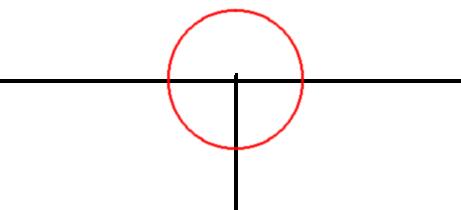
このように、交点から線が飛び出したり、逆に短かったりと、中々上手く描けないのが普通だと思います。
しかしこれでは、印刷すると線が突き抜けたり短かった部分もそのまま印刷されてしみますので、図面としては未完成だということになってしまいます。
ですから、わざと突き抜いて後から不用な部分を消去したりして、とても手間のかかる作業になってしまいますよね。
(´;ω;`)
でもご安心ください。
そんな時に役に立つのが、これから練習していただく、『線上の交点を簡単に出す方法』なんです。
な~んて偉そうなことを書いていますが、最初私も知らなかったんです。
(*≧ω≦* )デへ
でも、必要に迫られて探してみると簡単にできるじゃありませんか!
その便利な使い方をキャプチャー動画でご覧ください。
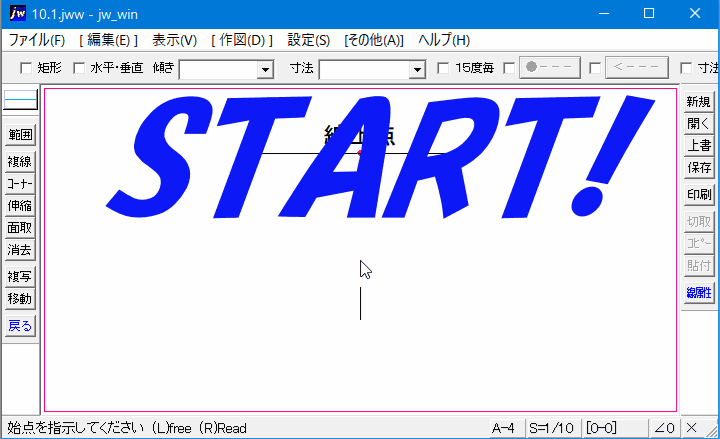
いかがでしたか。?
簡単だったでしょ。^^
この方法なら、簡単に線上の交点を見付けて繋ぐことができますし、最初の画像のように線が突き抜けたりしないので、修正の必要もありませんので作業効率も良くなりますよね。
この操作手順もご紹介しておきますが、ほとんどの方がもうすでに練習されてるでしょうけど、私の備忘録として書いておきますので、みなさんもよかったら参考にしてください。
 メニューバーの『設定(S)』をクリックします。
メニューバーの『設定(S)』をクリックします。 プルダウンメニューの『線上点・交点取得(U)』をクリックします。
プルダウンメニューの『線上点・交点取得(U)』をクリックします。 交点取得側の線を左クリックします。
交点取得側の線を左クリックします。 延長したい線を左クリックで選択します。
延長したい線を左クリックで選択します。
これで、線が延長された交点の取得が完了しますので、後は対象線と繋ぐ位置で点読み取り機能を使って線を繋げば完成です。
手順も簡単すぎて、ちょっと拍子抜けしてしまいましたか。
でも、とっても便利な使い方ですから、ぜひみなさんも覚えて活用してくださいね。
(^_-)-☆
ちなみにキャプチャー動画では、ご理解いただきやすいように予め赤い点を付けておきましたが、実際の作図画面ではありませんので、誤解無きよう願います。
m(_ _)m
今回のキャプチャー動画でもお判りのように、水平、垂直だけでなく斜めの線でも有効ですから、いろんな場面での活用が考えられると思います。
みなさんもしっかり練習して、バンバン活用してくださいね。^^

線上の交点を簡単に取得する方法を上手に使えば、同一交点から延長する線は、どの角度でも延長することが可能です。
その方法は『/』タブ使用時のコントロールバーの『水平・垂直』のチェックを外すだけですから、みなさんも活用してみてください。
また、円や曲線でも活用できますので、いろんな場面で活用してください。

描くのも大切ですけど、消すのも大切ですよ^^
Jw_cadの関連書籍などをお探しなら、
下記サーチボックスに『キーワード』を入力して、検索してください。
そのほかのものも、簡単に探すことができますよ(^_-)-☆




